Excel中使用IF函数如何对技能考核进行星级评定
在行政管理中,星级评定可通过IF函数实现,依据员工技能考核成绩划分,如90分以上评五星级,80至90分评四星等。通过设定条件范围,对应员工得分自动赋予相应星级。
1、 首先把光标定位在要显示星级的单元格中。这里把光标定位在“F2”单元格。
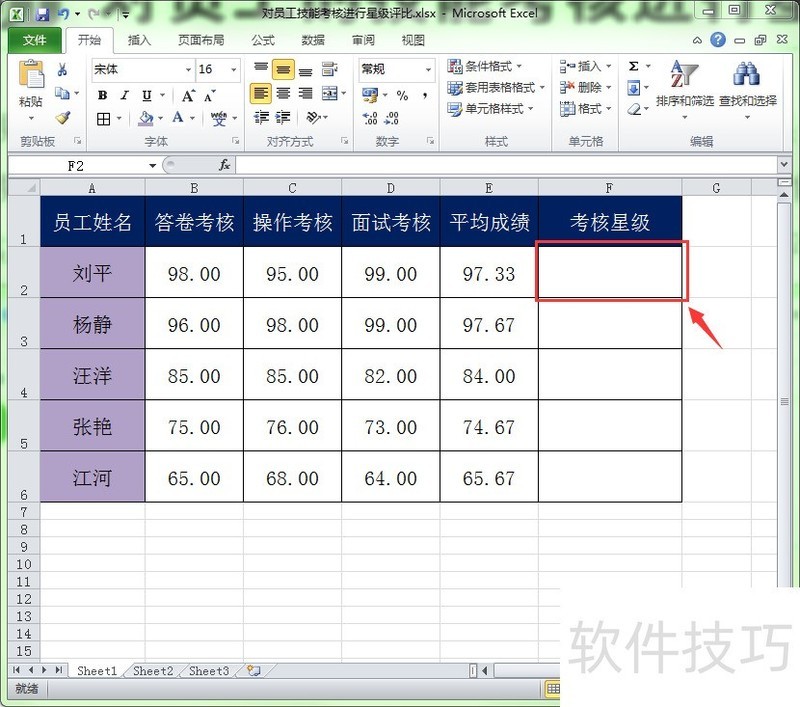
2、 在F2单元格中输入IF函数:=IF(E2>=90,"★★★★★"),这表示如果E2中的值大于或等于90时,就显示五个星。
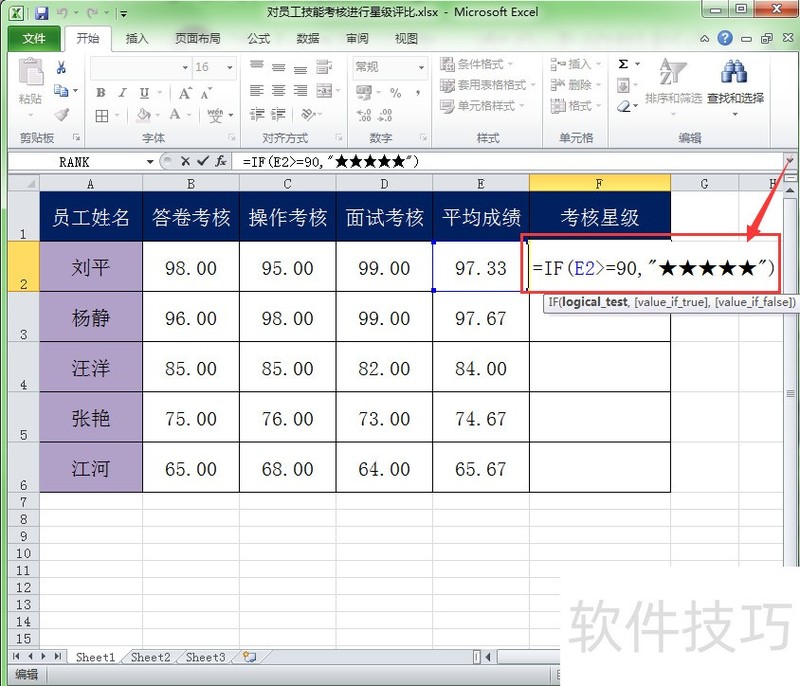
3、 接着在上面的公式中嵌套上IF函数:IF(E2>=80,"★★★★"),现在公式中的完整公式为:=IF(E2>=90,"★★★★★",IF(E2>=80,"★★★★"))。这表示如果E2中的值大于或等于90时就显示五星,如果大于或等于80时就显示四星。
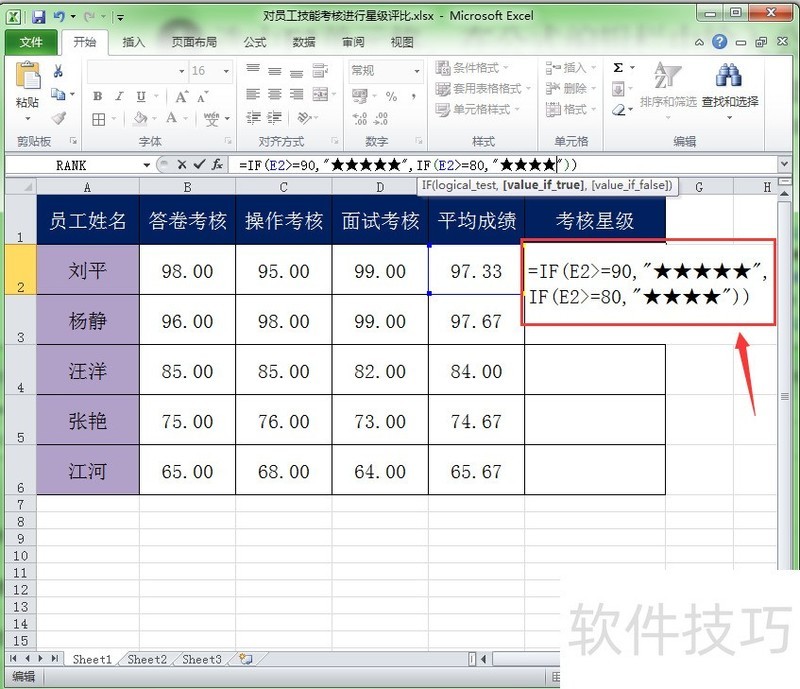
4、 接着按照上述方法再嵌套一个分数分别在70、60和60分以下的情况。现在的公式为:=IF(E2>=90,"★★★★★",IF(E2>=80,"★★★★",IF(E2>=70,"★★★",IF(E2>=60,"★★",IF(E2<60,"★")))))。
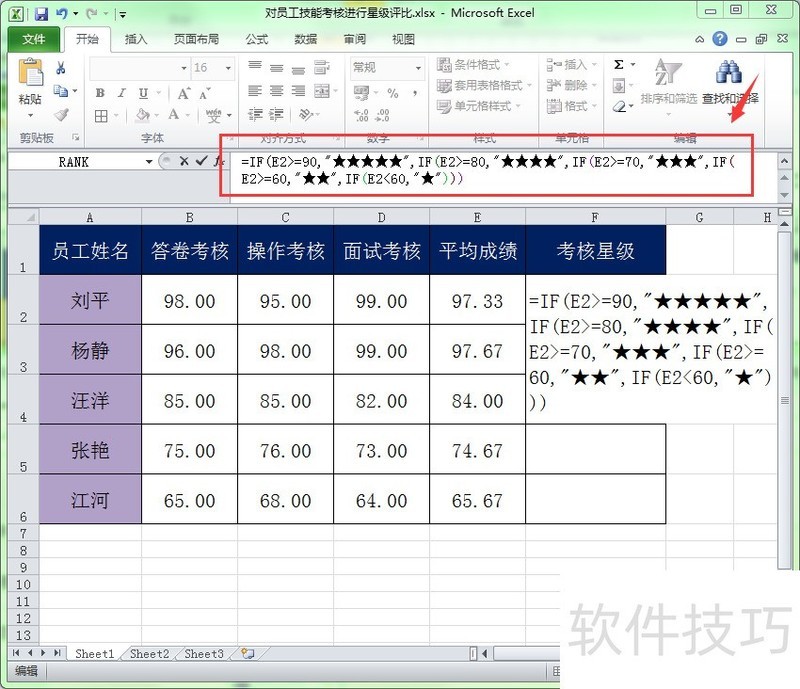
5、 用鼠标单击下公式编辑栏中的”√“输入按钮或按回车确认。
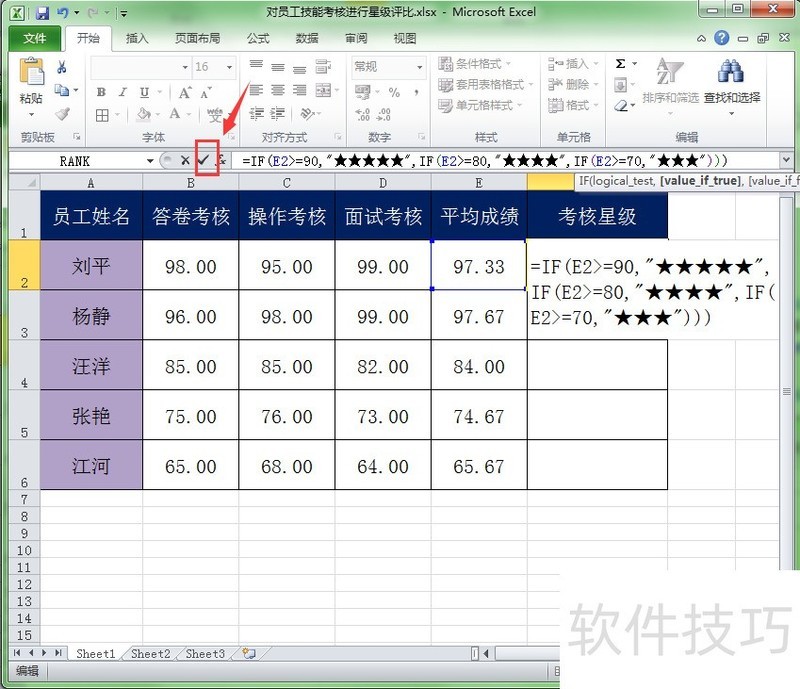
文章标题:Excel中使用IF函数如何对技能考核进行星级评定
文章链接://www.hpwebtech.com/jiqiao/172439.html
为给用户提供更多有价值信息,ZOL下载站整理发布,如果有侵权请联系删除,转载请保留出处。
- 上一问:Excel中如何通过错误检查功能来检查公式错误
- 下一问:excel怎么批量填充日期
相关软件推荐
其他类似技巧
- 2024-10-03 06:30:02excel如何快速完成逆向查找
- 2024-10-03 06:16:02在excel中快速输入系统日期的方法
- 2024-10-02 17:08:02Excel怎么设置全部靠左对齐?
- 2024-10-02 16:31:02excel如何取消对单元格的输入限制
- 2024-10-02 16:10:02什么公式能一下子反推出贷款的年利率
- 2024-10-02 15:25:02报表分析工具FineReport中Excel导入分组数据
- 2024-10-02 14:28:02在Excel表格里面怎么用quotient函数求整数
- 2024-10-02 11:57:02怎么在Excel2010中进行条件单元格的设置
- 2024-10-02 09:48:02软件Excel:如何使用WEIBULL.DIST函数
- 2024-10-02 07:45:02excel表格怎么把表格外的网格纹去掉?
Microsoft Office Excel2007软件简介
excel2007是2007版的Microsoft Office中的重要模块组件,Excel2007可以在电脑上编写电子表格,是最好用的办公软件,可以满足用户对表格的自定义编辑,还具有强大的图形功能,功能全面。zol提供excel2007官方版下载。excel2007具有强大插件平台支持,免费提供海量在线存储空间及wps文字文档模板,支持阅读和输出PDF文件,全... 详细介绍»









